Motorola đã đưa ra một cú đấm với điện thoại thông minh Droid mới của mình. Hợp tác với Verizon Wireless, công ty đã công bố Droid Mini, Droid Ultra và Droid Maxx tại một sự kiện báo chí ở thành phố New York vào tháng trước. Tất cả ba thiết bị cầm tay đều được trang bị Hệ thống điện toán di động X8 tùy chỉnh của Motorola, màn hình 720p, RAM 2 GB và camera phía sau 10 megapixel. Tuy nhiên, Motorola không đẩy các thông số kỹ thuật, mà thay vào đó tập trung vào các tính năng độc đáo mà nó đã đi kèm với các thiết bị.
Dưới đây là danh sách một số tính năng và hướng dẫn về cách sử dụng chúng:
1. Motorola di chuyển

Nó có thể là một rắc rối khi đến lúc chuyển tập tin từ điện thoại cũ sang điện thoại mới. May mắn thay, Droids mới đi kèm với Motorola Migrate, một công cụ có thể truyền liền mạch phương tiện, cuộc gọi và lịch sử văn bản và danh bạ SIM từ thiết bị cũ của bạn sang thiết bị mới.
Để thực hiện việc này, hãy khởi chạy ứng dụng Motorola Migrate được tải sẵn trên điện thoại thông minh Droid của bạn và nhấn nút tiếp theo cho đến khi bạn thấy mã QR trên màn hình. Sau đó, tải xuống ứng dụng từ cửa hàng Google Play trên thiết bị cũ của bạn, mở nó, chọn Bắt đầu và chỉ cần quét mã QR. Quá trình sẽ mất vài phút để hoàn thành và cuối cùng, bạn nên có hầu hết các tệp cũ trên điện thoại thông minh mới của mình.
2. Droid Zap

Droid Zap được tích hợp trực tiếp vào điện thoại thông minh Droid mới và cung cấp cho họ khả năng chia sẻ không dây ảnh và video với các thiết bị Android khác trong phạm vi 1.000 feet. Không giống như các phương pháp chia sẻ khác yêu cầu kết nối NFC, Bluetooth hoặc Wi-Fi Direct, Droid Zap sử dụng kết nối dữ liệu của bạn để nhanh chóng chia sẻ tệp với người dùng khác.
Mặc dù vậy, tính năng này có phần hạn chế. Bất kỳ thiết bị Android nào cũng có thể nhận được nội dung được chia sẻ thông qua ứng dụng Droid Zap, nhưng chỉ có ba điện thoại thông minh Droid mới có thể gửi các mục cho người dùng khác.
Droid Zap có thể được bật trong menu Cài đặt, trong khi các thiết bị không phải Droid có thể tải xuống ứng dụng miễn phí từ cửa hàng Google Play. Để sử dụng tính năng này trên thiết bị Droid mới, hãy vào thư viện, chọn hình ảnh hoặc video bạn muốn chia sẻ và thực hiện cử chỉ vuốt hai ngón tay lên trên màn hình. Để nhận được một Zap trên một trong những Droid mới, chỉ cần thực hiện cử chỉ vuốt hai ngón tay xuống; những người có thiết bị không phải Droid sẽ được yêu cầu thực hiện cùng một cử chỉ bên trong ứng dụng Droid Zap.
Tính năng này rất nhạy, dễ sử dụng và thực sự rất hữu ích. Zaps thậm chí có thể bị khóa trong menu Cài đặt, yêu cầu người dùng ở đầu nhận phải nhập mã ngẫu nhiên để xem tài liệu được chia sẻ.
3. Kết nối Motorola
Một tính năng thú vị khác là Motorola Connect, một tiện ích mở rộng của Chrome cho phép bạn xem các cuộc gọi đến và tin nhắn văn bản khi bạn rời khỏi điện thoại. Chỉ sử dụng máy tính của bạn, bạn có thể bỏ qua các cuộc gọi, đọc và trả lời tin nhắn văn bản. Việc thiết lập tương đối đơn giản: đi tới cài đặt điện thoại của bạn, chọn Thông báo hoạt động và bật tính năng Motorola Connect. Tiếp theo, tải xuống tiện ích mở rộng Motorola Connect trong Cửa hàng Chrome trực tuyến, đăng nhập bằng tài khoản Google của bạn và bạn sẽ thấy ổn.
Motorola Connect được hỗ trợ trên Moto X, Droid Mini, Droid Ultra và Droid Maxx.
4. Màn hình không dây

Đã có rất nhiều tiếng vang về Chromecast, $ 35 dongle cho phép bạn truyền phát nội dung không dây từ thiết bị di động của bạn đến TV. Tuy nhiên, bạn có thể không biết rằng Droid Mini, Droid Ultra và Droid Maxx bao gồm các khả năng chia sẻ TV của riêng họ. Sử dụng tích hợp Màn hình không dây của Motorola, ba điện thoại thông minh có thể truyền phát nội dung đến các HDTV tương thích với Miracast.
Có thể truy cập cài đặt Hiển thị không dây thông qua Trung tâm chỉ huy Droid, nằm ở bên trái của tiện ích đồng hồ màn hình chính. Đảm bảo bạn đang sử dụng cùng mạng Wi-Fi với HDTV, sau đó bật tính năng Hiển thị không dây và chọn TV của bạn từ danh sách.
Toàn bộ màn hình của bạn sau đó sẽ được nhân đôi trên TV, cho bạn khả năng duyệt Web, chơi trò chơi, nghe nhạc hoặc truyền phim từ thiết bị của bạn sang màn hình TV.









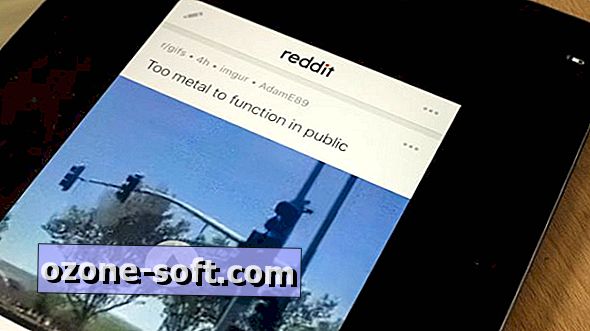



Để LạI Bình LuậN CủA BạN